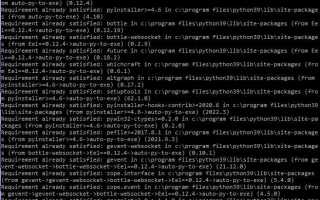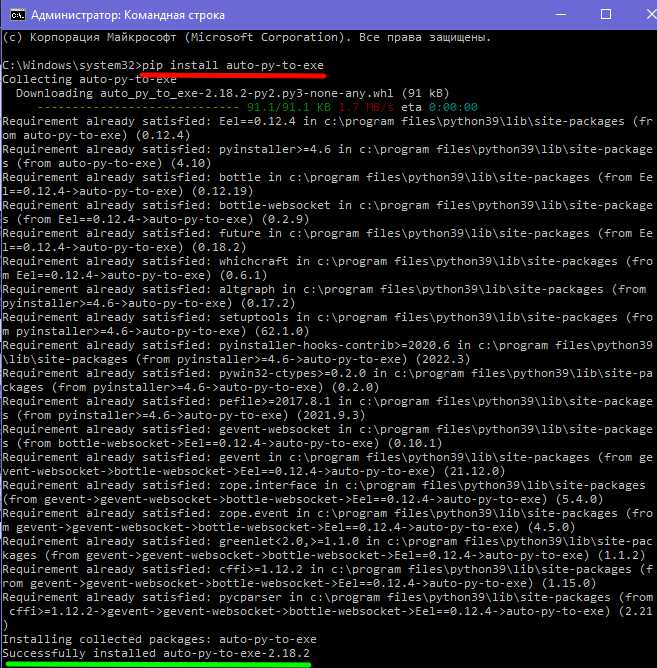
Для того чтобы создать exe файл из Python-кода, важно понимать, что Python изначально не компилируется в исполнимые файлы. Это значит, что ваш скрипт, написанный на Python, не может быть напрямую запущен без установленного интерпретатора. Однако, существуют инструменты, которые позволяют упаковать ваш код в самостоятельное приложение, не требующее внешних зависимостей. Один из самых популярных инструментов для этого – PyInstaller.
Для создания .exe файла с помощью PyInstaller нужно всего лишь несколько шагов. Во-первых, необходимо установить сам PyInstaller с помощью команды pip install pyinstaller. После установки можно скомпилировать Python-скрипт в исполнимый файл, используя команду pyinstaller your_script.py. Этот процесс создаст папку dist, в которой будет находиться скомпилированный .exe файл. Также, PyInstaller позволяет указать дополнительные параметры, такие как создание одного файла вместо нескольких или добавление иконки для программы.
Однако, стоит учитывать, что при упаковке программы могут возникнуть проблемы с зависимостями. Если ваше приложение использует сторонние библиотеки, их также нужно будет включить в сборку. PyInstaller обычно справляется с этим автоматически, но иногда возникают ситуации, когда необходимо вручную указать дополнительные библиотеки или файлы, которые не были автоматически добавлены.
Для более сложных проектов, например, с графическим интерфейсом пользователя (GUI), есть возможность добавить ресурсы, такие как изображения или шрифты, в финальный .exe файл. Для этого можно использовать флаг —add-data при сборке. Важно также протестировать .exe файл на разных системах, чтобы удостовериться в его работоспособности без зависимостей от Python.
Установка PyInstaller для создания exe файла

Шаг 1: Установка через pip
Перед установкой убедитесь, что у вас установлен Python версии 3.5 и выше, а также pip (менеджер пакетов Python). Для установки PyInstaller откройте командную строку и выполните следующую команду:
pip install pyinstaller
Если возникнут проблемы с правами доступа, добавьте ключ —user в команду:
pip install --user pyinstaller
Шаг 2: Проверка успешной установки
После установки проверьте, что PyInstaller был установлен корректно. Для этого выполните команду:
pyinstaller --version
Если всё прошло успешно, команда вернёт текущую версию PyInstaller.
Шаг 3: Устранение возможных ошибок
Если при установке или запуске PyInstaller возникнут ошибки, обратите внимание на следующие моменты:
- Убедитесь, что установлены все необходимые зависимости, такие как Microsoft Visual C++ Build Tools для Windows.
- Если установлены несколько версий Python, проверьте, что pip связан с правильной версией Python, выполнив команду python -m pip install pyinstaller.
- Проблемы с разрешениями могут быть решены через запуск командной строки от имени администратора.
После установки PyInstaller вы готовы к созданию исполняемых файлов из ваших Python-скриптов. Далее следует процесс упаковки программы в .exe файл.
Преобразование Python скрипта в исполняемый файл

Первый шаг – установка PyInstaller. Для этого достаточно выполнить команду в терминале:
pip install pyinstaller
После установки PyInstaller, можно перейти к процессу упаковки скрипта. Для этого используйте команду:
pyinstaller --onefile ваш_скрипт.py
Опция --onefile указывает на создание одного исполняемого файла вместо нескольких зависимостей. В результате будет создан файл в папке dist, который и является конечным исполняемым файлом.
Однако важно учитывать, что этот файл может занять значительно больше места, чем исходный скрипт, поскольку PyInstaller включает все необходимые библиотеки и интерпретатор Python. Для уменьшения размера можно использовать дополнительные опции, такие как --noconsole, чтобы скрыть консольное окно при запуске графических приложений.
В случае наличия внешних зависимостей, PyInstaller автоматически добавляет их в проект, однако для сложных библиотек или нестандартных зависимостей может потребоваться дополнительная настройка с использованием файла spec, который позволяет точно указать, какие файлы должны быть включены в финальный exe-файл.
Для того чтобы проверить, что ваш exe-файл работает корректно, достаточно запустить его напрямую на машине, где не установлен Python. Важно протестировать программу на различных версиях операционных систем, чтобы убедиться в её совместимости.
Помимо PyInstaller, также можно использовать другие инструменты, такие как cx_Freeze или py2exe, которые работают по схожему принципу, но могут отличаться по набору возможностей и совместимости с различными версиями Python.
Настройка дополнительных опций в PyInstaller
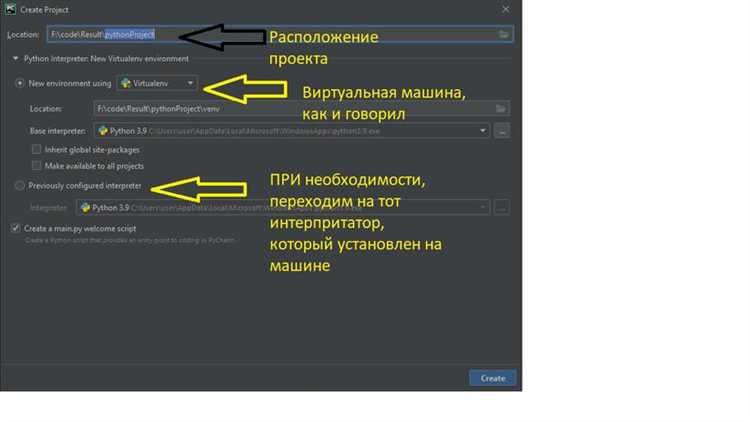
PyInstaller предоставляет широкий набор дополнительных опций для настройки процесса упаковки Python-кода в исполнимый файл. Это позволяет тонко настроить работу сборки и адаптировать ее под конкретные задачи. Рассмотрим несколько ключевых параметров, которые помогут добиться наилучших результатов.
- --onefile – создание одного исполнимого файла.
По умолчанию PyInstaller создает несколько файлов (основной EXE и дополнительные библиотеки). Если вам нужно, чтобы программа была представлена в одном файле, используйте опцию --onefile. Это удобно для распространения и запуска, но может повлиять на время запуска, так как все ресурсы должны быть распакованы в память при старте.
- --noconsole – скрытие консольного окна для графических приложений.
Для GUI-программ, созданных с использованием библиотек вроде Tkinter или PyQt, можно скрыть консольное окно, добавив параметр --noconsole. Это предотвращает отображение черного окна консоли при запуске программы, что важно для приложений, ориентированных на конечных пользователей.
- --icon – добавление иконки к исполнимому файлу.
Чтобы улучшить внешний вид вашего исполнимого файла, можно добавить кастомную иконку с помощью опции --icon=путь_к_иконке.ico. Это поможет сделать приложение более профессиональным, особенно если оно будет распространяться среди пользователей.
- --add-data – добавление дополнительных файлов в сборку.
Если ваше приложение использует внешние файлы (например, изображения, базы данных, конфигурационные файлы), необходимо указать их в сборке через параметр --add-data. Формат использования: --add-data "путь_к_файлу;путь_к_месту_для_файла". Важно помнить, что для разных операционных систем синтаксис может отличаться (например, для Windows используется точка с запятой, для Linux – двоеточие).
- --hidden-import – указание скрытых зависимостей.
При использовании динамического импорта в Python или если библиотеки, которые использует приложение, импортируются в процессе работы, PyInstaller может не обнаружить их автоматически. В таком случае применяйте опцию --hidden-import=модуль для явного указания дополнительных модулей, которые должны быть включены в сборку.
- --clean – удаление временных файлов после сборки.
Для поддержания порядка и уменьшения объема дискового пространства, можно использовать параметр --clean. Он удаляет все временные файлы, созданные во время сборки, такие как кеши и временные директории, что позволяет избежать накопления мусора в проекте.
- --strip – уменьшение размера EXE-файла.
Если цель – уменьшить размер конечного файла, можно использовать опцию --strip, которая удаляет отладочную информацию и ненужные данные из исполнимого файла. Это полезно для минимизации объема, однако, важно помнить, что в этом случае будет невозможно отладить программу после компиляции.
- --debug – отладочная информация в сборке.
Для тестирования и отладки можно использовать параметр --debug, который добавляет отладочную информацию в сборку. Это поможет при поиске ошибок в процессе выполнения программы, но не рекомендуется для конечных версий продукта, так как увеличивает размер файла и может раскрыть подробности реализации.
- --distpath – указание папки для готового исполнимого файла.
По умолчанию PyInstaller сохраняет готовый EXE-файл в подкаталог dist. Если необходимо изменить это место, используйте параметр --distpath для указания другой директории, куда будет помещен финальный файл сборки.
Понимание этих опций позволит вам гибко настроить процесс упаковки Python-кода с использованием PyInstaller и добиться нужного результата в зависимости от особенностей проекта.
Обработка зависимостей и библиотек в exe файле
При создании .exe файла из Python-скрипта важно учитывать зависимости от внешних библиотек. Без правильной обработки этих зависимостей, исполняемый файл может не работать должным образом на других машинах.
Для корректной упаковки зависимостей и библиотек в .exe файл используйте следующие методы:
- PyInstaller: Это один из самых популярных инструментов для упаковки Python-программ в исполняемые файлы. PyInstaller автоматически включает все используемые библиотеки и зависимости в финальный .exe файл. Однако, иногда нужно вручную настроить исключения для специфических файлов или библиотек, чтобы избежать конфликтов.
- Параметр --hidden-import: Некоторые библиотеки требуют явного указания в процессе упаковки. Это можно сделать через параметр --hidden-import, который позволяет включить неявно импортируемые модули, такие как динамически загружаемые или плавающие зависимости.
- virtualenv: Использование виртуальной среды для проекта помогает четко определить список всех зависимостей. Вы можете создать виртуальную среду, установить необходимые пакеты и затем упаковать проект с учётом только этих зависимостей.
- Включение файлов данных: Если ваш проект использует файлы данных (например, конфигурационные или текстовые файлы), их также нужно добавить в .exe. В PyInstaller это делается через параметр --add-data.
- Зависимости C-библиотек: Если ваш проект зависит от C-расширений, таких как NumPy или SciPy, нужно учитывать, что они могут требовать наличия дополнительных файлов, таких как DLL. PyInstaller и другие инструменты упаковки автоматически включают эти файлы, но важно проверять, что все компоненты правильно упакованы.
При использовании других инструментов, таких как cx_Freeze или py2exe, принцип упаковки аналогичен, но различаются способы настройки зависимостей. Важно всегда тестировать полученные .exe файлы на чистых системах, чтобы убедиться в правильности упаковки всех зависимостей.
Не забывайте также об оптимизации размера финального файла. Включение неиспользуемых библиотек или модулей может привести к значительному увеличению размера .exe. Для этого можно использовать различные опции для фильтрации библиотек, такие как --exclude-module или --no-cache-dir.
Оптимизация размера exe файла Python

При конвертации Python-кода в исполняемый файл (.exe) с использованием инструментов, таких как PyInstaller или cx_Freeze, размер получаемого файла может быть значительно увеличен. Это связано с тем, что вместе с вашим кодом в exe включаются все необходимые библиотеки и зависимости. Чтобы уменьшить размер итогового файла, можно применить несколько стратегий.
1. Использование опции --onefile в PyInstaller. Эта опция позволяет упаковать все файлы в один exe. Хотя это может незначительно увеличить время старта программы из-за распаковки файлов при запуске, она помогает избежать создания дополнительных файлов, что уменьшает общий размер директории. Но, несмотря на это, итоговый exe все равно может быть довольно крупным.
2. Исключение неиспользуемых библиотек. При создании exe часто включаются библиотеки, которые не используются непосредственно в коде. Для исключения ненужных модулей можно воспользоваться опцией --exclude-module в PyInstaller или настроить конфигурацию cx_Freeze, чтобы вручную указать, какие библиотеки должны быть исключены. Это позволит уменьшить размер итогового файла.
3. Использование опции --strip. В PyInstaller есть параметр --strip, который позволяет удалить символы отладочной информации и лишние данные из бинарных файлов. Это значительно снижает размер файла, особенно если код компилируется с отладочной информацией.
4. Уменьшение размера ресурсов. Если ваш проект включает графику или другие ресурсы, их размер также увеличивает итоговый exe файл. Оптимизация изображений и других ресурсов (например, сжатие изображений без потерь качества) поможет уменьшить общий размер файла. Для этого можно использовать инструменты типа ImageOptim или TinyPNG.
5. Компиляция с использованием Cython. Для критичных участков кода, которые сильно влияют на размер exe, можно рассмотреть использование Cython для компиляции Python-кода в C. Это позволяет создать более компактные исполняемые файлы, так как Cython может эффективно минимизировать зависимости и улучшить производительность.
6. Удаление лишних файлов после сборки. После сборки exe с помощью PyInstaller остаются дополнительные файлы, такие как временные данные или файлы, не используемые в финальной сборке. Можно вручную удалить эти файлы, что поможет снизить общий размер. Для этого можно использовать команду clean в PyInstaller.
7. Минимизация размера зависимостей. Некоторые библиотеки могут быть значительно тяжелыми. Важно тщательно выбирать зависимости для проекта и, по возможности, использовать их облегченные аналоги. Например, вместо использования библиотеки для обработки изображений с огромным функционалом можно выбрать более легкую альтернативу, если вам нужно только несколько базовых операций.
Эти подходы могут существенно снизить размер exe файла, сделав его более удобным для распространения и использования. Важно помнить, что оптимизация всегда требует компромиссов между размером и функциональностью, поэтому нужно выбирать методы в зависимости от специфики проекта.
Тестирование exe файла на разных системах
После создания .exe файла из Python кода важно убедиться, что приложение корректно работает на различных операционных системах. Это особенно важно, если вы планируете распространять программу среди пользователей с разными версиями Windows. Некоторые особенности тестирования зависят от версии ОС, архитектуры и установленных зависимостей.
Для начала необходимо протестировать файл на Windows 7, 8 и 10. Каждая версия может иметь свои особенности в работе с программами, собранными из Python. Например, на Windows 7 могут возникнуть проблемы с отсутствием некоторых библиотек, таких как Microsoft Visual C++ Redistributable, которые могут не быть установлены по умолчанию. На более новых версиях ОС эти библиотеки могут быть уже включены, что обеспечит большую совместимость.
Следует обратить внимание на архитектуру системы. Для 64-битных систем нужно собирать exe файл с поддержкой x64, иначе приложение может не запуститься или работать с ошибками. При создании файла для 32-битных систем также стоит проверить, что все зависимости соответствуют архитектуре. Использование флага --onefile в PyInstaller может упрощать процесс, но иногда вызывает проблемы с большими файлами, особенно на старых системах с ограниченными ресурсами.
После сборки .exe файла рекомендуется тестировать программу на "чистых" машинах, то есть на тех, где нет установленных библиотек Python. Это поможет выявить возможные ошибки при отсутствии нужных библиотек или модулей. Для этого можно использовать виртуальные машины или облачные сервисы для тестирования. Важно проверить, как приложение взаимодействует с файловой системой, сетью и другими внешними компонентами.
Стоит также протестировать поведение программы в условиях ограничений прав доступа. Некоторые функции могут требовать администраторских прав для корректной работы, и без них программа может не функционировать должным образом. Особенно это касается взаимодействия с реестром Windows или доступа к защищённым директориям.
Не забудьте об оптимизации exe файла. Например, некоторые системы могут не справляться с избыточным размером программы. В таких случаях полезно применить оптимизацию через PyInstaller или cx_Freeze, а также провести сжатие через UPX, что снизит нагрузку на систему и уменьшит размер итогового файла.
Кроме того, не лишним будет проверить работу программы в режиме совместимости, если она должна работать на устаревших версиях Windows. Настройка параметров совместимости в свойствах файла поможет обнаружить возможные проблемы.
Решение проблем, возникающих при создании exe файла

При создании .exe файла из кода Python часто возникают различные проблемы, которые могут затруднить процесс компиляции и последующую работу программы. Вот несколько ключевых проблем и способов их решения.
1. Проблемы с зависимостями
Одной из самых распространённых проблем является отсутствие необходимых библиотек в итоговом .exe файле. Программы, использующие внешние пакеты, могут не работать после компиляции, если они не были правильно добавлены в сборку.
Решение: Используйте параметр --hidden-import при запуске pyinstaller. Он позволяет указать дополнительные модули, которые не были автоматически обнаружены. Также рекомендуется внимательно проверять консольные ошибки, чтобы определить отсутствующие пакеты.
2. Ошибки при запуске после компиляции
После создания .exe файла приложение может не запускаться или выдавать ошибки, связанные с отсутствием файлов или неправильным путём к ресурсам.
Решение: Убедитесь, что все ресурсы, такие как изображения, файлы конфигурации или базы данных, включены в сборку и правильно размещены относительно .exe файла. Для этого используйте параметр --add-data в pyinstaller. Пример: --add-data "config.json;.".
3. Проблемы с совместимостью на разных системах
Часто .exe файл, скомпилированный на одной системе, может не работать на другой, особенно если версии библиотек или Python отличаются.
Решение: Создавайте exe файлы на чистых виртуальных машинах или контейнерах с минимальной настройкой системы. Это поможет избежать проблем с зависимостями, которые могут присутствовать в вашей основной среде.
4. Ошибки связаны с путями к файлам
После компиляции путь к файлам, которые использует программа, может измениться. Например, программа не сможет найти файлы, если они обращаются к текущему рабочему каталогу.
Решение: Используйте os.path для динамического определения путей в коде. Например, os.path.join(os.path.dirname(sys.executable), "config.json") поможет задать правильный путь к файлу, независимо от того, где находится .exe файл.
5. Слишком большие .exe файлы
Если программа использует большое количество внешних библиотек, .exe файл может значительно увеличиться в размере, что затрудняет его распространение.
Решение: Для уменьшения размера файла используйте --onefile, чтобы все компоненты были упакованы в один файл. Однако это может повлиять на скорость запуска программы, поскольку файл будет распаковываться при старте. Также можно использовать утилиты для сжатия .exe файлов, такие как UPX.
6. Проблемы с ошибками при запуске в командной строке
При запуске .exe файла через командную строку могут возникать ошибки, которые не проявляются при запуске напрямую в Windows.
7. Проблемы с лицензиями и авторскими правами
При создании .exe файлов из программ с открытым исходным кодом могут возникнуть вопросы, связанные с соблюдением лицензий сторонних библиотек.
Решение: Ознакомьтесь с лицензиями используемых вами библиотек и обязательно добавьте необходимые уведомления о лицензии в приложение. Вы можете использовать параметр --license-file для добавления лицензионной информации в сборку.
8. Проблемы с производительностью
Скомпилированное приложение может работать медленнее, чем исходный скрипт Python, из-за особенностей упаковки и распаковки ресурсов.
Решение: Оптимизируйте код до компиляции. Проверьте, какие части программы могут быть оптимизированы, например, за счёт кеширования данных или многозадачности. Убедитесь, что используемые библиотеки и алгоритмы максимально эффективны.
Вопрос-ответ:
Как создать exe файл из Python кода?
Для того чтобы создать .exe файл из Python кода, нужно использовать инструмент под названием PyInstaller. Он позволяет упаковать Python скрипт и все его зависимости в один исполнимый файл. Для этого достаточно установить PyInstaller, а затем выполнить команду в терминале, указав путь к Python файлу, например: `pyinstaller your_script.py`. Этот процесс создаст папку dist, в которой будет находиться ваш .exe файл.
Что нужно установить для создания exe файла из Python кода?
Для преобразования Python кода в .exe файл потребуется установить PyInstaller. Это делается через команду `pip install pyinstaller` в терминале или командной строке. После установки PyInstaller можно использовать для упаковки Python скрипта в .exe файл, как описано в предыдущем ответе.
Какие проблемы могут возникнуть при создании exe файла из Python скрипта?
Одной из проблем, с которой можно столкнуться при создании .exe файла, является несовместимость некоторых библиотек с PyInstaller. Например, библиотеки, использующие динамическую загрузку файлов или специфические ресурсы, могут не работать после упаковки. Также возможны проблемы с внешними файлами, такими как изображения или конфигурационные файлы, которые не были правильно включены в пакет. Для решения этих проблем нужно будет настроить параметры PyInstaller, например, указав дополнительные файлы для включения через аргумент `--add-data`.
Можно ли создать .exe файл для работы на другой операционной системе?
Нет, PyInstaller создает .exe файлы только для Windows. Если вам нужно создать исполнимый файл для других операционных систем, например, для Linux или MacOS, вам придется запускать процесс упаковки на соответствующей операционной системе. Для Linux, например, получится создать .deb или .tar.gz файл, а для MacOS — .app файл.
Как уменьшить размер .exe файла, созданного с помощью PyInstaller?
Размер .exe файла, созданного PyInstaller, может быть достаточно большим, потому что он включает все зависимости Python и необходимые библиотеки. Чтобы уменьшить размер, можно использовать параметр `--onefile`, который создает один файл, а не папку с множеством файлов. Также стоит обратить внимание на параметр `--no-console`, если не требуется вывод консоли при запуске. Еще один способ уменьшить размер — исключить ненужные библиотеки или ресурсы с помощью настройки параметров PyInstaller.